Но сможет ли он запустить Cyberpunk?
Используя старый мем Crysis, Cyberpunk 2077 определенно может довести текущее оборудование до предела своих возможностей, а затем и некоторые. Максимальные настройки трассировки лучей с режимом качества DLSS — это идеально то, что мы хотели бы использовать для наилучшего сочетания качества изображения и производительности. Мы, по крайней мере, на одно поколение оборудования GPU от этого возможного, может быть, на два, поскольку даже мощных RTX 3080 и 3090 будет недостаточно. Мы просто проигнорируем Titan-esque 3090 и отметим, что RTX 3080 в настоящее время поддерживает 35 кадров в секунду при этих настройках. Если RTX 4080 окажется на 70 процентов быстрее, чем 3080 (именно так 3080 сравнивается с 2080), он должен быть там, но до оборудования RTX 4080, вероятно, осталось 18-24 месяца.
Хорошие новости: вам не нужно работать с максимальными настройками. Даже при среднем и высоком качестве Cyberpunk 2077 выглядит неплохо , и вы, безусловно, можете играть в игру с более низкими настройками и не пропустить много. В качестве альтернативы, ожидание более быстрого оборудования (или наличия на складе текущего оборудования) дает CD Projekt Red больше времени для работы над исправлением глюков и ошибок, а также над тем, чтобы сделать игру немного менее дерганной.
Ничего из этого не вызывает особого удивления для тех из нас, кто помнит «Ведьмак 3» при запуске. 60 кадров в секунду, безусловно, были достижимы в The Witcher 3, когда он впервые вышел в 2015 году, но не при максимальных настройках. Я до сих пор помню, как тестировал его производительность, когда примерно месяц спустя был выпущен GTX 980 Ti — одно из моих первых выступлений на PC Gamer (ну, Maximum PC). Посмотрите на эту диаграмму:

Спустя месяц после выхода The Witcher 3 новый король графических процессоров показал только 56 кадров в секунду при разрешении 1080p и максимальном качестве. Для сравнения, 70 кадров в секунду при 1440p и настройках RT Ultra выглядят просто потрясающе! Вы даже можете использовать качество DLSS при 1440p RT Ultra и все равно превысить 60 кадров в секунду (с трудом). Конечно, multi-GPU и SLI по-прежнему были тем, чем мы занимались пять лет назад, и Cyberpunk 2077 в настоящее время не выигрывает от добавления второго GPU к партии — для чего потребуются карты RTX 3090 на сумму всего 3000 долларов, если вы захотите. чтобы дать ему шанс.
Оглядываясь назад, вероятно, хорошо, что Cyberpunk 2077 был отложен до конца 2020 года. Представьте, каким был бы запуск, если бы самым быстрым графическим процессором был только RTX 2080 Ti, а разумным вариантом за 700 долларов был бы 2080 Super. Я не показывал это в этих таблицах, но 2080 Super обеспечивает только около 42 кадров в секунду при 1440p RT Ultra (то есть с DLSS Balanced). Кроме того, представьте, сколько еще ошибок и сбоев все еще оставалось около восьми месяцев назад.
В конечном итоге Cyberpunk 2077 не оправдал ажиотажа или ожиданий, но я не уверен, что у него когда-либо был шанс сделать это. Бродить по открытой песочнице по-прежнему очень весело, и есть много возможностей потеряться в Ночном городе. Будущие бесплатные обновления и исправления DLC могут даже стать частью игры, на которую мы все надеялись.
Оверлей Discord
Наложение Discord по какой-то причине действительно влияет на производительность игры. На самом деле не требуется, чтобы оверлей Discord был включен. Вот как его выключить:
- Открываем Discord
- Внизу вы найдете 3 варианта – « Откл. микрофон» , « Откл. звук» и « Настройки пользователя», которые будут расположены справа от вашего имени пользователя.
- Нажмите на Настройки пользователя, и слева вы увидите вкладку Оверлей.
- Нажмите на нее, а затем вверху вы найдете параметр « Включить внутриигровой Оверлей»
- И просто выключаем его. Зеленый цвет означает, что в настоящее время оверлей включен.
Рекомендуемые настройки для консолей
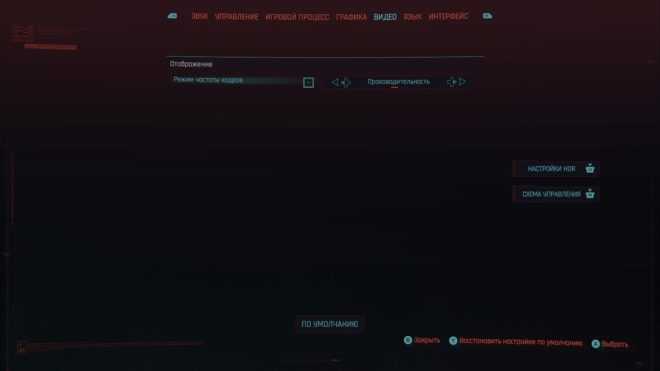
На консолях повысить частоту кадров гораздо проще, но возможности существенно ограничены. На данный момент с частотой кадров 60 FPS можно играть только на консолях нового поколения – несмотря на то, что специальных версий Cyberpunk для них еще нет.
Режим производительности 60 FPS доступен только на Xbox Series X и PS5. Более того, на PS5 это единственный на данный момент возможный вариант – приоритет качества графики, в отличие от Xbox, здесь выбрать нельзя.
На Series X этот режим появляется после установки версии для Xbox One на консоль нового поколения и скачивания последнего обновления. Он снижает разрешение и общее качество графики для бесперебойной работы на 60 кадрах в секунду. В целом эти настройки примерно соответствуют средним – в помещениях миссий игра выглядит прекрасно, но при исследовании открытого мира города вы заметите сильное падение качества.
На данный момент это весь наш краткий обзор настроек, наиболее важных для повышения производительности. Начните с самого низкого качества и подберите себе оптимальные параметры – вы наверняка будете играть в Cyberpunk 2077 долго, поэтому стоит уделить несколько минут тестированию производительности и качества графики, чтобы добиться наилучшего результата.
Оптимальные настройки графики для Киберпанк 2077
Вот актуальный список рекомендаций по настройке графики в Киберпанк 2077:
Если ваша видеокарта не входит в категорию RTX, то выключайте все настройки связанные с трассировкой лучей. Сама по себе трассировка лучей дает сомнительную прибавку в визуале, но при этом она снижает показатели ФПС вдвое. Так что если вы хотите достигнуть значения 100+ FPS с ультра настройками, то лучше всего в этой ситуации трассировку просто выключить. А вот опция DLSS, которая поддерживается картами RTX, увеличивает ФПС примерно вдвое, поэтому ее обязательно включите. Также, если ваши глаза будут уставать от эффекта блума, хроматической аберрации и прочего схожего, то попробуйте просто выключить эти опции (то есть все опции, которые доступны во вкладке «Basic»). Все остальные же опции (во вкладке «Advanced») можно оставить на ультра настройках (если, конечно же, характеристики вашего компьютера это позволят сделать). Тогда картинка в игре уже не будет казаться такой некачественной
И не забудьте установить FOV 100.
Если ваша видеокарта GTX1060 — GTX 1070, то смело можете устанавливать средние — высокие настройки.
Если после предварительных настроек игры, лаги у вас будут оставаться, то попробуйте уменьшить качество теней до минимума.
Также разработчики игры Cyberpunk 2077 рекомендуют использовать SSD накопитель для корректной работы.
Также стоит обратить внимание на процессор вашего компьютера. Если используется процессор ниже Intel Core i5 3570k или AMD FX-8310, то ставьте все настройки на самый минимум.
Если оперативная память вашего компьютера имеет значение памяти меньше 16 ГБ, то можете смело требовать возврат средств.
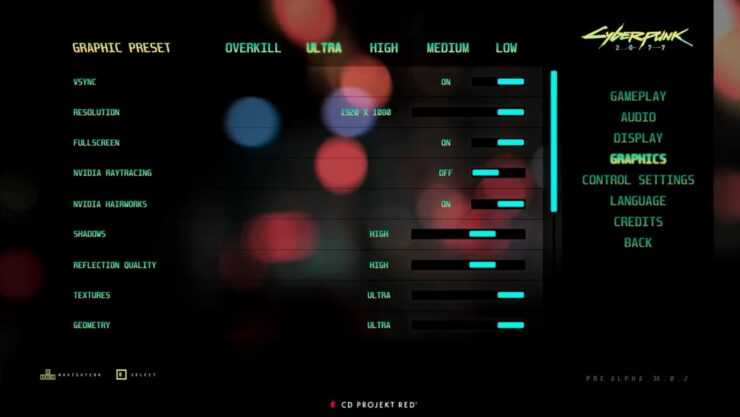
Также в Windows 10 для увеличения FPS в игре Cyberpunk 2077, вы можете открыть Параметры Виндовс — Игры — Настройки графики (в правом верхнем игру после текста «Сопутствующие параметры»). В этом разделе включите опцию «Планирование графического процессора с аппаратным ускорением», и в разделе ниже «Настройки производительности графики» добавьте игру Киберпанк 2077. Готово!
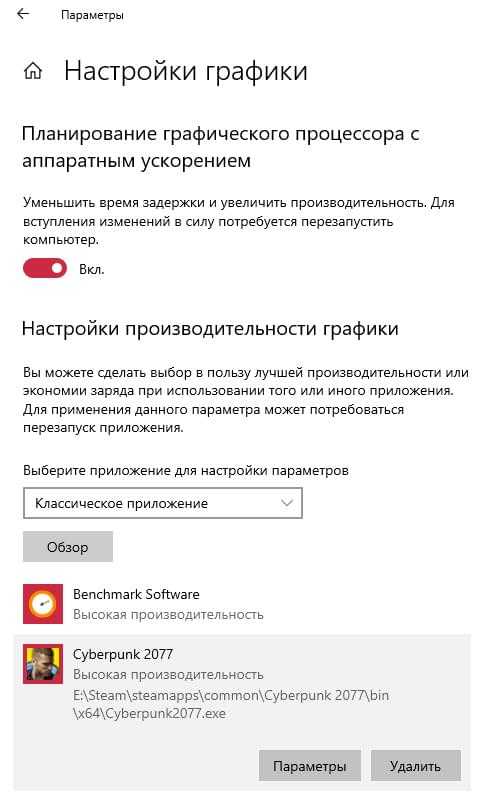
Настройки графики

Вкладка Игровой процесс
- Плотность толпы — влияет на количество NPC, поэтому уменьшите ее, если у вас возникли проблемы с частотой кадров.
- Режим медленного диска — позволяет улучшить качество игры, установленной на HDD. Это не требуется для SSD.
- Высота от третьего лица — малая. Уменьшает количество одновременно подгружаемых текстур.
Вкладка Графика
Если Cyberpunk 2077 очень плохо работает на вашем ПК, просто перейдите на более раннюю версию и отключите все, что вы можете здесь, за двумя исключениями:
- Размытие в движении — рекомендуем установить значение Низкое, так как это визуально улучшает плавность игры даже при низком FPS.
- Поле зрения — понижение этого параметра может значительно увеличить ФПС, но при этом вы также будете меньше видеть.
- Качество текстур — уменьшение гарантирует значительное улучшение, особенно на более слабых видеокартах. Все параметры, связанные с тенями.
- Анизотропная фильтрация — Выключено.
- DLSS — если эта опция доступна на вашей видеокарте, обязательно воспользуйтесь ею. Работает только для RTX.
Вкладка Видео
- Вертикальная синхронизация — если вы отключите эту опцию, вы получите много FPS, но изображение будет некрасиво «порвано»
- Max FPS — установите желаемое число (например, 60, если вы не хотите больше 60 FPS).
- Разрешение — установите родное для вашего монитора. Вы можете снизить его, чтобы получить большую производительность, но картина будет намного хуже.
Высвобождение ресурсов процессора
Начнем с самого трудного – с процессора. Если во время игры он загружен на 100%, то, вероятно, это и служит причиной низкого FPS в Cyberpunk 2077. Существует не так много способов высвободить ресурсы процессора от лишних нагрузок или перенаправить их в нужное русло.
Отключение автозагрузки ненужных программ
Если у вас слабый процессор, то во время игры не должно быть запущено ничего, кроме самой игры. Все ненужные программы вроде Skype или Telegram следует закрыть. Чтобы они не запускались автоматически, стоит отключить автозагрузку.

В «Диспетчере задач» Windows перейдите в вкладку «Автозагрузка» и отключите все посторонние программы.
Повышение приоритета процесса игры
Повышенные приоритет процесса означает, что система будет отдавать максимум ресурсов игре и минимум всему остальному. Приоритет можно повысить через стандартный диспетчер задач. Однако делать это каждый раз вручную не очень удобно.
- В System Explorer найдите процесс запущенной игры Cyberpunk
- Приоритет игры установите на «Высокий». Можно также попробовать «Реального времени», однако возможны артефакты.
- Установите галочку на «Запомнить», чтобы программа запомнила приоритет.

Теперь, если у вас запущен System Explorer, игра будет всегда запускаться с установленным вами приоритетом. Очень практично и улучшает производительность.
Добавление Cyberpunk 2077 в исключения антивируса
Антивирусные программы имеют плохую привычку сканировать игры прямом во время игрового процесса. Таким образом они не только расходуют мощности системы, но и замедляют саму игру. Чтобы избежать этого, папку с играми стоит добавить в исключения. Разберем на примере «Защитника Windows».
- Двойной клик по иконке «Защитника Windows» в трее.
- Далее заходим в раздел «Защита от вирусов и угроз».
- В подразделе «Параметры защиты от вирусов и угроз» жмем «Управление настройками».
- Находим подраздел «Исключения», заходим в «Добавление или удаление исключений».
- Добавляем в исключения всю папку, куда устанавливаются игры, в том числе из Steam.
Теперь антивирусное ПО не будет трогать Cyberpunk 2077 во время игры.
Отключение оверлеев Steam
Вместе с игрой Steam запускает свои оверлеи, которые также отъедаются часть системных ресурсов. К счастью, их несложно отключить.
- В настройках Steam перейдите в раздел «В игре».
- Снимите галочку с пункта «Включить оверлей Steam в игре».
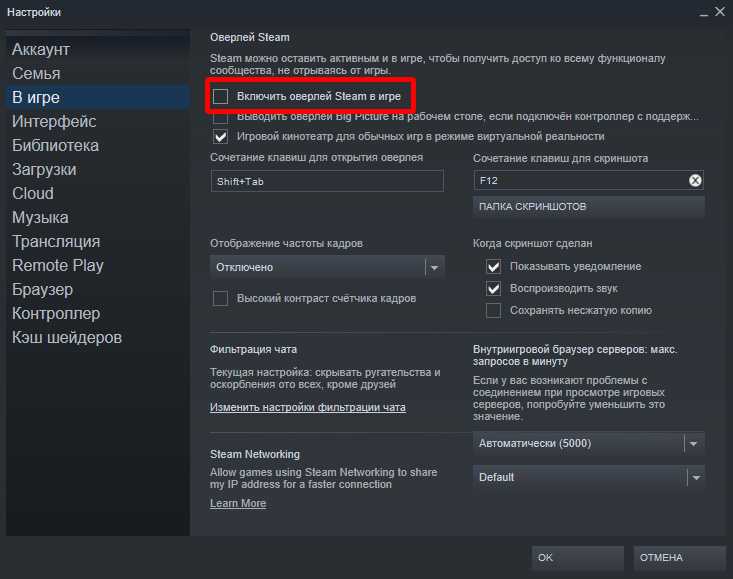
Теперь оверлеи не будут расходовать мощности процессора. Да и расход ОЗУ немного сократится.
Снижение плотности толпы
А эта настройка доступна уже в самом клиенте Cyberpunk 2077. Она снижает плотность толпы, благодаря чему процессору приходится обсчитывать меньшее количество данных. Как следствие, растет производительность и FPS.
- В настройках Cyberpunk 2077 перейдите в раздел «Игровой процесс».
- В подразделе «Производительность» убавьте на минимум параметр «Плотность толпы».
Теперь, когда толпа минимальная, мощности процессора будут расходоваться не так активно.
Разгрузка графического ядра и видеопамяти
Скажу вам по секрету, что самую большую проблему в Cyberpunk 2077 представляет именно графика. Если игру правильно настроить, это уже существенно поднимет FPS. К примеру, на моей RX 580 8Gb игра на максимальных настройках графики выдает в городе всего 23-25 FPS. К счастью, из них легко сделать стабильные 60, чем мы сейчас и займемся.
Настройка клиента на максимальный FPS
- Переходим в настройки Cyberpunk 2077 в раздел «Видео».
- Устанавливаем вертикальную синхронизацию на 59 кадров. Это нужно, чтобы не расходовать мощность видеокарты сверх меры – 60 FPS в игре вполне достаточно.
- Далее переходим в раздел «Графика» и отключаем все, что можно, либо устанавливаем качество на минимальное.

И вот наши 23-25 FPS плавно превратились в 42-44 FPS. Уже неплохо, но далеко от идеала.

Повышаем FPS вдвое за счет снижения разрешения экрана
Предположим, что вы, как и я, играете на Full HD мониторе с разрешением 1920×1080. Это значит, что на каждый кадр видеокарте приходится обсчитать и отрисовать 1920 * 1080 = 2`073`600 пикселей. Если она с этой задачей не справляется, мы банально можем уменьшить объем работы для нее. Для этого достаточно просто уменьшить разрешение экрана.
- В настройках заходим в раздел «Видео».
- Устанавливаем оконный режим «Окно без рамок».
- Разрешение экрана меняем на 1600×900.

Наши 42-44 FPS превратились в 50-53 FPS. Что произошло? А то, что теперь нашей видеокарте не нужно обсчитывать 2 млн пикселей, поскольку мы сократили их количество до 1600 * 900 = 1`440`000. Уменьшили объем работы на четверть – примерно на четверть улучшилась производительность. Здорово.

Если же мы захотим сделать 60 FPS, то достаточно уменьшить разрешение экрана до 1280×720. С таким разрешением видеокарте нужно будет обсчитать всего 921`600 пикселей, а потому ее производительность взлетит почти вдвое.

Конечно, этот способ будет эффективен только в том случае, если главная проблема вашей системы в недостаточно мощной видеокарте. В ином случае он никак не компенсирует нагрузку ни на процессор, ни на ОЗУ.
Оптимальные настройки графики Cyberpunk 2077
Оптимальные ПК-настройки для нагрузки видеокарты:
- Качество текстур: Высокое
- Контактные тени: Вкл
- Улучшенное освещение геометрии лиц: Вкл
- Качество объектов для локальных теней: Высокое (не влияет на производительность)
-
Качество локальных теней: Высокие (не влияет на производительность)
- Диапазон каскадных карт теней: Высокое (не влияет на производительность)
- Разрешение каскадных карт теней: Средние (слегка нагружает систему)
- Разрешение дальних теней: Высокое (не влияет на производительность)
-
Разрешение объемного тумана: 1080p — Ультра, 1440p — Высокие, 4K — Средние
-
Качество объемных облаков: Средние (высокие настройки сильно нагружают систему)
- Максимум динамических декалей: Впечетляющее
-
Качество отражений: Низкие (при низких настройках дает дополнительные FPS без потери качества)
- Качество поверхностного рассеивания: Высокое
-
Рассеянное затенение: Низкие (дает значительный прирост в производительности)
-
Точность цветопередачи: Средние (дает хороших прирост FPS без потери в качестве)
-
Качество отражений: 1080p — Высокое, 1440p — Высокое, 4K — Средние
- Уровень детализации: Высокое
Оптимальные ПК-настройки для нагрузки процессора
Если вашему процессору уже много лет, то выставите указанные ниже настройки на среднее значение:
- Уровень детализации: Средние
- Плотность толпы: Среднее
- Диапазон каскадных карт теней: Среднее, либо Низкое
- Трассировка лучей: Выключено
Для процессоров новых поколений:
- Уровень детализации: Высокое
- Плотность толпы: Высокое
- Диапазон каскадных карт теней: Среднее, либо Высокое
- Трассировка лучей: Выключено
Настройки трассировки лучей
Для слабых систем:
- Трассировка отражений: Выключить
- Трассировка теней: Выключить
- Трассировка света: Среднее
Для новых видеокарт с поддержкой RTX:
- Трассировка отражений: Включить (улучшает графику в несколько раз, но сильно потребляет запасы видеопамяти)
- Трассировка теней: Включить (не сильно требовательный параметр, но заметно улучшает картинку)
- Трассировка света: Среднее (более высокие настройки улучшат графику и освещение, но сильно понизят FPS)
Панель управления NVIDIA
ПАНЕЛЬ УПРАВЛЕНИЯ NVIDIA
NVIDIA предоставляет своим пользователям доступ к Панели управления NVIDIA. Мы можем внести несколько изменений в панель управления, которые будут определять, как наша видеокарта будет работать, когда дело доходит до конкретных игр. Мы можем повысить производительность или увеличить визуальную глубину в соответствии с нашими потребностями. Всегда помните, что визуальная глубина всегда снижает производительность игры и наоборот. Вот некоторые из настроек, которые мы можем попробовать, чтобы повысить производительность Cyberpunk 2077:
- Щелкните правой кнопкой мыши на рабочем столе и выберите Панель управления NVIDIA.
- Нажмите Управление параметрами 3D .
- Выберите вкладку « Программные настройки» и найдите в списке Cyberpunk 2077 .
- Если вы не можете найти Cyberpunk 2077 в данном списке, нажмите кнопку « Добавить» и выберите « Обзор».
- Теперь просто перейдите в папку с установкой игры и найдите в ней файл .exe . После выбора этого нажмите Открыть
- Теперь переходим собственно к настройке. Чуть ниже находим (раздел 2) “Выберите предпочтительный графический процессор для этой программы”, и здесь из выпадающего списка выбираем “Высокопроизводительный процессор NVIDIA”
- Теперь будем корректировать параметры, указанные еще ниже (раздел 3). Изменим параметр “Потоковая оптимизация” ставим ВКЛ .
- Параметр “Режим управления электропитанием” ставим “Предпочтителен режим максимальной производительности”
- Параметр “Вертикальный синхроимпульс” (она же вертикальная синхронизация) ставим ВЫКЛ.
- Нажмите Применить и закройте окно.
Оптимальные графические настройки Cyberpunk 2077
Графика
- Качество текстур – выбирайте в зависимости от объема видеопамяти своего ГПУ (к примеру, при 8 или 6 ГБ можно без проблем выставить на «высокое»).
- Угол обзора – выставляйте на 85 (чем выше, тем больше потеря частоты кадров).
- Зернистость – советуем выключить для повышения четкости картинки.
- Хроматическая аберрация – советуем выключить для повышения четкости картинки.
- Глубина резкости – советуем выключить для повышения четкости картинки.
- Блики – включать по желанию (на FPS не влияет).
- Размытие в движении – обязательно выключите для прибавки FPS (+3-4 кадра) и увеличения четкости картинки.
- Контактные тени – советуем выключить для прибавки FPS (картинка практически не изменяется).
- Улучшенное освещение геометрии лиц – советуем включить, так как FPS изменяется не сильно, зато повышается качество теней на лицах персонажей.
- Анизотропная фильтрация – установите на x16, так как FPS изменяется не сильно, зато графика становится лучше.
- Качество объектов для локальных теней – установите на «среднее» (немного изменяет картинку).
- Качество локальных теней – установите на «среднее» (немного изменяет картинку).
- Диапазон каскадных теней – установите на «среднее» (немного изменяет картинку).
- Разрешение каскадных теней – установите на «среднее» или «низкое» (на слабых компьютерах). Влияет на тени от солнца.
- Разрешение дальних теней – установите на «низкое», так как прибавляет FPS, а картинка почти не меняется.
- Разрешение объёмного тумана – установите на «низкое», так как прибавляет FPS (+3-4 кадра), а картинка почти не меняется.
- Качество объёмных облаков – выключите, так как получите прибавку к FPS (+3-4 кадра), а картинка почти не меняется.
- Максимум динамических декалей – установите на «среднее» или «низкое» (на слабых компьютерах). Почти не влияет на картинку.
- Качество отражений – выключите, так как получите +5-6 FPS, а отражения не пропадут (станут менее детализированными, что в динамике практически незаметно).
- Качество подповерхностного рассеивания – установите на «среднее», так как FPS падает несильно, а кожа лиц персонажей становится реалистичнее.
- Рассеянное затенение – установите на «среднее», так как FPS падает несильно, а лица персонажей становятся реалистичнее.
- Точность цветопередачи – установите на «среднее» (на сильных системах FPS вырастет). Слегка меняет цвета.
- Качество отражений – установите на «среднее». Почти не влияет на FPS, зато улучшает отражения в зеркалах.
- Уровень детализации – выбирайте в зависимости от объема видеопамяти своего ГПУ (к примеру, при 8 или 6 ГБ можно без проблем выставить на «высокое»).
- Трассировка лучей – советуем выключить, так как наблюдается сильная просадка FPS (можете включить при наличии видеокарты GeForce RTX 2080 и мощнее).
- DLSS – при наличии видеокарты NVIDIA из линейки RTX выберите «автоматическое» или «качество», чтобы получить прибавку FPS. Картинка при этом не изменяется.
- Динамический FidelityFX CAS – советуем выключить, так как эта опция снижает разрешение экрана, позволяя добиться нужного FPS в тяжелых сценах. Разумеется, это значительно ухудшает картинку. Если же вы все же хотите применить ее, то не ставьте ниже 90%.
- Постоянный FidelityFX CAS – не включайте по тем же причинам, что и динамический.
Игровой процесс
- Плотность толпы – установите на «низкая» для значительного повышения FPS в густонаселенных районах Найт-Сити.
- Режим медленного диска – включите, если игра записана на обычный HDD.
Как увеличить резкость и избавиться от мыла в Cyberpunk 2077
Для этого необходимо выключить несколько постэффектов, причем сделать это можно как на компьютерах, так и на консолях. Следует обязательно отключить такие опции как «хроматическая аберрация» и «зернистость», находящиеся в разделе «Графика».
Рекомендуем вам также вырубить «Размытие в движении» и глубину резкости. На скриншоте выше можно увидеть разницу при активации и выключении этих параметров.
Панель управления NVIDIA
При использовании видеокарт GeForce откройте «Панель управления», нажав ПКМ по рабочему столу и открыв соответствующее окошко. В нем перейдите в раздел «Параметры 3D» и откройте вкладку «Управление параметрами 3D». Затем нужно выбрать следующие значения для ряда параметров:
- Режим управления электропитанием – предпочтителен режим максимальной производительности.
- Фильтрация текстур (качество) – высокая производительность.
- Фильтрация текстур (отрицательное отклонение УД) – разрешить.
Лучшие настройки графики для Cyberpunk 2077
Теперь мы оптимизируем Cyberpunk 2077 с точки зрения производительности, но также будем иметь в виду наиболее важные настройки качества, особенно настройки с низким влиянием на FPS. Так что вы получаете хороший баланс между оптимальной производительностью и потрясающей графикой.
А вот и самое интересное!
Начнем с оптимизации настроек видео в Cyberpunk 2077:
- В главном меню нажмите «Настройки».
- Щелкните вкладку Видео.
- Установите VSync на Выкл.
- Установите для параметра Максимальный FPS значение Выкл.
- Установите оконный режим на полноэкранный
- Установите «Разрешение» на максимальное собственное разрешение монитора (например, 1920 × 1080 или 2560 × 1440).
- Если ваш монитор поддерживает HDR, вы можете установить режим HDR по своему вкусу.
Теперь, когда вы оптимизировали настройки видео, перейдем к настройкам графики.
Начните с установки для параметра Quick Preset значения Custom. Теперь мы начнем с установки основных настроек графики:
- Установите для поля обзора значение 80. Поскольку это одиночная игра, вам не нужно ничего выше этого.
- Установите для параметра Зернистость пленки значение Выкл.
- Установите для параметра Хроматическая аберрация значение Выкл.
- Установите для параметра «Глубина резкости» значение «Выкл.».
- Установите для параметра Lens Flare значение Off.
- Установите для параметра «Размытие в движении» значение «Выкл.».
Все вышеперечисленные настройки лучше всего отключить, если вы не хотите кинематографического ощущения. Нам нужна производительность и плавный игровой процесс, поэтому мы точно не хотим этого.
Перейдем к более продвинутым настройкам!
Со всеми этими настройками на минимальном значении или отключенными, мы получаем около 89 FPS из данного руководства, поэтому давайте использовать это в качестве эталона.
Вот лучшие расширенные настройки графики для Cyberpunk 2077.
- Установите для параметра Тени контакта значение Выкл.
- Установите для параметра Улучшенная геометрия лицевого освещения значение Выкл.
- Установите анизотропию на 4.v
- Установите для Local Shadow Mesh Quality значение Medium.
- Установите для параметра Local Shadow Quality значение Medium. Этот параметр сильно влияет на производительность, поэтому вы можете установить для него значение «Низкий», если вы продолжаете испытывать проблемы с FPS.
- Установите диапазон каскадных теней на средний.
- Установите разрешение каскадных теней на среднее.
- Установите для параметра «Разрешение отдаленных теней» значение «Низкое».
- Установите низкое разрешение для объемного тумана.
- Установите для параметра Volumetric Cloud Quality значение Low.
- Установите для Max Dynamic Decals значение Low.
- Установите для параметра Качество отражения экрана значение Среднее.
- Установите для параметра Качество подповерхностного рассеяния значение Среднее.
- Установите для параметра Ambient Occlusion значение Off.
- Установите для параметра Color Precision значение High.
- Установите для параметра Качество зеркала значение Низкое.
- Установите уровень детализации (LOD) на средний.
- Установите для параметра «Трассировка лучей» значение «Выкл.».
- Установите DLSS на производительность. Вы можете установить его на «Сбалансированный», если хотите получить более высокое качество изображения в обмен на более низкий FPS.
- Установите для Dynamic FidelityFX CAS значение Выкл.
- Установите для Static FidelityFX CAS значение Выкл.
Отключение ненужных эффектов, повышающих четкость изображений
Эта рекомендация незначительно повлияет на FPS, но ее стоит отметить. В Cyberpunk 2077 по умолчанию включены основные эффекты: Зернистость, Хроматическая аберрация, Глубина резкости, Блики и Размытие в движении.
Эти эффекты практически не влияют на производительность, они имеют чисто субъективный характер. Однако, если заботитесь о четком изображении, рекомендуется отключить хроматическую аберрацию, зернистость и резкость. Размытие в движении также предпочтительнее установить на низкое или полностью отключить.
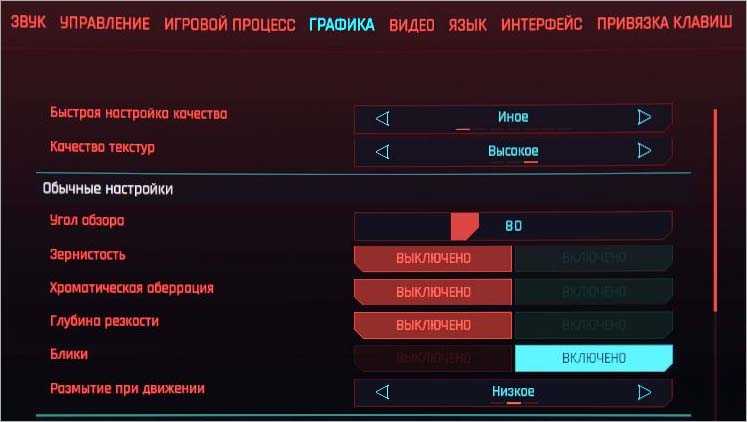
Блики можно оставить – они могут создавать интересные эффекты освещения, особенно в интерьерах, отражая неоновые огни.
Лучшие настройки ПК Cyberpunk 2077 для повышения производительности
Оглавление
Ищете лучшие настройки Cyberpunk 2077 для ПК? Независимо от того, имеете ли вы дело с устаревшей настройкой или купили компьютер специально для этой игры, наше руководство точно укажет, какие настройки будут наиболее или наименее обременительными для вашей системы.
Если вы последний и приобрели для этой игры совершенно новый компьютер с RTX, то, наконец, пришло время максимально использовать возможности вашего графического процессора в Cyberpunk 2077.
CD Projekt Red работал с Nvidia, чтобы предоставить две самые большие функции RTX к игре — трассировка лучей и DLSS.
Комбинация этих мощных функций представляет собой игровой эквивалент для ПК: съесть свой торт, съесть его, а потом украсть чей-то торт и съесть его для смеха.
Системные требования варьируются от оборудования, сделанного еще в 2013 году, такого как GTX 780 и i5 3750k, до новейших и лучших от AMD и Nvidia.
Одно из основных преимуществ компьютерных игр — возможность играть в видеоигры со скоростью 60 кадров в секунду или выше. Однако достичь цели в 60 кадров в секунду непросто, поскольку игрокам приходится приносить некоторые жертвы.
Однако в случае Cyberpunk 2077 достичь цели в 60 кадров в секунду еще сложнее. Игра требует действительно высокопроизводительного ПК, чтобы иметь возможность запускать игру со скоростью 60 кадров в секунду. Для ПК среднего уровня это практически невозможно без снижения настроек графики до предустановки Low.
В этом руководстве по оптимизации Cyberpunk 2077 для ПК я помогу игрокам приблизиться к целевому показателю 60 FPS, не сильно жертвуя при этом. графика и качество изображения.
Если в течение последних пяти лет у вас был подходящий игровой ПК, вы должны иметь возможность играть в Cyberpunk 2077. Хотя встроенного инструмента для тестирования производительности нет, мы обнаружили, что настройки во время движения в оживленном месте будет надежным показателем производительности игры.
Мы также поделимся некоторыми советами по настройке, которую вы можете изменить, чтобы достичь той жизненно важной отметки в 60 кадров в секунду, которой многие из нас дорожат. Вот сборка для ПК, на котором мы тестируем:
Вот сборка для ПК, на котором мы тестируем:
- RTX 3080
- AMD Ryzen 9 3900X
- 32 ГБ оперативной памяти DDR4
- Установлен на Corsair Force MP510 NVMe
- 1440p при 120 Гц
Если у вас есть графический процессор Nvidia, обязательно обновите драйверы до последних версий (версия 460.79), которые будут доступны для загрузки перед запуском Cyberpunk 2077.
Хотя вы можете запустить игру без этих драйверов, вы можете столкнуться с ухудшением производительности и графическими сбоями.
Эти готовые к игре драйверы обеспечат максимальную производительность вашей видеокарты.

Обновить драйвера видеокарты, скачать драйвера для Cyberpunk 2077
Вне зависимости от того, какая видеокарта стоит в системном блоке, ее драйвера нужно поддерживать в актуальном состоянии. Поэтому перед запуском Киберпанк 2077 следует зайти на сайт производителя и проверить, не вышли ли новые драйвера:
После установки драйвера следует перезагрузить компьютер, чтобы исключить возможность сбоев. Также стоит учитывать, что для многих старых видеокарт новые драйверы уже не выходят.
Для некоторых игр производители видеокарт выпускают специально оптимизированные драйвера. Поищите таковые в разделе новостей о Киберпанк 2077 — обычно мы про них пишем. Также можно посмотреть на сайте производителей видеокарт.







![[решено] cyberpunk 2077 fps drops - проблемы программы](http://stavchess.ru/wp-content/uploads/3/6/d/36d12ccb80080efd0148d387514c5da8.jpeg)

















![[решено] cyberpunk 2077 fps drops](http://stavchess.ru/wp-content/uploads/d/9/9/d99973f0272c9f948cadac85d7a9f6ff.webp)





